用友远程通常见问题
用友远程通常见问题

用友远程通常见问题2010版目录常见问题2:点击发布的程序时提示“params.gnr”?................. 常见问题3:点击发布的应用程序时总是提示下载文件而不运行发布的应用程序?....................................................... 常见问题4:外网通过域名不能访问?.............................. 常见问题5:点击发布程序,进度条一直刷新?...................... 常见问题6、远程通虚拟打印介绍?................................ 常见问题7:如何设置远程通虚拟打印只选择一次打印机?............ 常见问题8:虚拟打印如何增加纸型?.............................. 常见问题9:虚拟打印格式不对或者走空白纸?...................... 常见问题10:物理打印与虚拟打印?............................... 常见问题11:物理打印与虚拟打印步骤解析?....................... 常见问题12:打印发生了串打?................................... 常见问题13:客户端不能输入汉字,或者乱码!..................... 常见问题14:远程客户端访问方式?............................... 常见问题15:个别远程客户端不能打开程序,一闪就没?............. 常见问题16:XP做服务器,安装完远程通后不能进入系统,提示输入用户名密码?....................................................... 常见问题17:装完远程通后系统的“运行”不能用了?............... 常见问题18:远程通支持硬件设备接口类型?....................... 常见问题19:远程通服务器支持的网络宽带类型、服务器操行系统类型?............................................................... 常见问题20:您的服务为非正版服务,请与管理员联系?............. 常见问题21:远程客户端登陆直接进入服务器桌面了?............... 常见问题22:远程通后台管理密码忘记了怎么办?................... 常见问题23:客户端想将服务器资料保存到本地,如何映射磁盘?..... 常见问题24:XP系统做服务器,提示”连接服务器失败,超出最大连接用户数“?....................................................... 常见问题25:连接认证服务器出错,请检查服务器网络连接是否正常?.. 常见问题26:远程客户端没有”发送远程程序到桌面“这个选项?...... 常见问题27:远程客户端操作应用程序鼠标一直晃动?................ 常见问题28:远程客户端打开程序,提示“会话超时”或“连接服务器失败”........................................................... 常见问题29:Win2003系统做服务器,用windows的远程桌面连接服务器提示“远程终端无权限?........................................... 常见问题30:远程通服务器本地无法访问,不能打开网页?............ 常见问题31:服务器双网卡,域名解析不正常?...................... 常见问题32:如何修改远程通后台许可证配置管理密码?.............. 常见问题33:当前用户从其它地方登录或者登录超时,或者被管理员删除,请重新登录!”................................................. 常见问题34:telnet域名web端口(80)通,但是打不开网页? ........ 常见问题35:2003的系统,访问域名时显示的是空白页面? ........... 常见问题36:远程通服务器端加密狗与客户端加密狗作用?............ 常见问题37:远程通支持环境?....................................常见问题1:客户端点击发布程序一闪就不见了?5366不通是其中的一个原因,5366端口不通原因肯定是在服务器端,所以解决问题,还是要到服务器!原因可能有以下几种:(1)用户没有在路由器里面做端口映射(肯定不通);(2)客户装有“卡巴斯基杀毒软件”“瑞星防火墙”“NOD32杀毒软件”会拦截端口,将杀毒软件关闭或者在杀毒软件里面开放相应端口即可。
用友常见的问题及解决方法
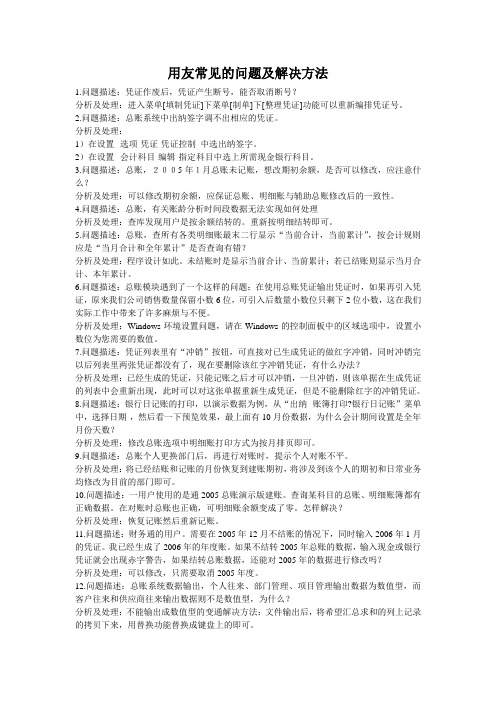
用友常见的问题及解决方法1.问题描述:凭证作废后,凭证产生断号,能否取消断号?分析及处理:进入菜单[填制凭证]下菜单[制单]下[整理凭证]功能可以重新编排凭证号。
2.问题描述:总账系统中出纳签字调不出相应的凭证。
分析及处理:1)在设置--选项-凭证-凭证控制中选出纳签字。
2)在设置--会计科目-编辑-指定科目中选上所需现金银行科目。
3.问题描述:总账,2005年1月总账未记账,想改期初余额,是否可以修改,应注意什么?分析及处理:可以修改期初余额,应保证总账、明细账与辅助总账修改后的一致性。
4.问题描述:总账,有关账龄分析时间段数据无法实现如何处理分析及处理:查库发现用户是按余额结转的。
重新按明细结转即可。
5.问题描述:总账,查所有各类明细账最末二行显示“当前合计,当前累计”,按会计规则应是“当月合计和全年累计”是否查询有错?分析及处理:程序设计如此。
未结账时是显示当前合计、当前累计;若已结账则显示当月合计、本年累计。
6.问题描述:总账模块遇到了一个这样的问题:在使用总账凭证输出凭证时,如果再引入凭证,原来我们公司销售数量保留小数6位,可引入后数量小数位只剩下2位小数,这在我们实际工作中带来了许多麻烦与不便。
分析及处理:Windows环境设置问题,请在Windows的控制面板中的区域选项中,设置小数位为您需要的数值。
7.问题描述:凭证列表里有“冲销”按钮,可直接对已生成凭证的做红字冲销,同时冲销完以后列表里两张凭证都没有了,现在要删除该红字冲销凭证,有什么办法?分析及处理:已经生成的凭证,只能记账之后才可以冲销,一旦冲销,则该单据在生成凭证的列表中会重新出现,此时可以对这张单据重新生成凭证,但是不能删除红字的冲销凭证。
8.问题描述:银行日记账的打印,以演示数据为例,从“出纳--账簿打印?银行日记账”菜单中,选择日期-,然后看一下预览效果,最上面有10月份数据,为什么会计期间设置是全年月份天数?分析及处理:修改总账选项中明细账打印方式为按月排页即可。
用友远程接入软件常见问题(精)

用友远程接入软件常见问题1问:为什么远程客户端点击用友远程接入软件发布好的应用程序之后,连接进度条不停的刷新?答:1,服务器端将2003系统管理员的密码修改了,用友远程接入软件后台管理里面的配置没有随着修改2,服务器在内网里面,路由器没有映射5366端口到内网服务器 3,删除发布用户时,如果此用户绑定的为非administrator;而是隶属于,则此系统用户也将会被删除,添加新用户发布时由于窗口没有重新开启,仍可以绑定已被删除的系统用户。
这样也会导致此情况。
4,如果是XP操作系统作为服务器。
必须安装 XPTermServicePatch补丁包。
2问:您的服务为非正版服务:请联系管理员确认后台设置的帐号名/用户名/密码是否正确。
答:这是因为配置许可证里面的账户或是密码出现异常。
(如:在网站上将绑定的用户名密码修改了,但许可证上没有修改新密码3问:远程端访问网页提示用户名或者密码错误,请重新输入!的几种可能性答:1:输入的密码不是用友远程接入软件后台发布的自定义账户或密码。
2:使用的是机器的操作系统账号登录了。
3:发布的自定义用户当前是否存在。
4问:在用友远程接入软件后台管理添加刚被删除的用户时,提示此用户已存在?答:这是因为删除后,没有点击保存,就重新添加,此时的新状态还没有被刷新。
5问:点击发布的应用程序时总是提示下载文件而不运行发布的应用程序答:由于是第一次使用,机器还没有安装用友远程接入软件客户端程序。
安装后,仍旧提示下载文件,是该机器上安装有、例如: (迅雷,网际快车,超级旋风等下载工具。
只要到该软件的设置中,把“监视”选项中的功能关闭即可。
6问:客户端远程打印文件到本地时一闪而过答:此状况是因为,本地的机器无法驱动,本地连接的打印机。
7问:本机可以看到网页,也可以启动发布程序,但是外网访问不了。
(单机拨号上网答:这个是因为本机的防火墙拦截了来访者的请求。
8问:本机可以看到网页,也可以启动发布程序,但是外网访问不了。
用友财务软件在使用过程中的常见问题及对策

用友财务软件在使用过程中的常见问题及对策【摘要】使用过程中常见问题及对策包括安装问题、数据导入问题、报表生成问题、权限设置问题以及软件升级问题。
安装问题可能出现在软件安装过程中出现错误或无法完成安装,可以通过检查系统要求和重新安装来解决。
数据导入问题可能导致数据丢失或错误导入,可通过检查数据格式和重新导入解决。
报表生成问题可能是由于数据不一致或配置错误,可以通过检查数据源和重新生成报表来解决。
权限设置问题可能导致未授权的用户访问系统或数据,可以通过重新配置权限和授权解决。
软件升级问题可能导致系统不稳定或功能失效,可以通过备份数据和按照升级指南进行操作解决。
总结来看,及时解决常见问题能够提高软件的使用效率,展望未来,随着技术的进步,用友财务软件的用户体验将不断提升。
【关键词】关键词:用友财务软件、常见问题、对策、安装、数据导入、报表生成、权限设置、软件升级、总结、展望未来。
1. 引言1.1 介绍用友财务软件是一款企业财务管理软件,广泛应用于各行各业。
本文旨在探讨在使用过程中常见的问题及对策,以帮助用户更好地使用这一软件。
在使用过程中,用户可能会遇到安装问题、数据导入问题、报表生成问题、权限设置问题和软件升级问题等。
针对这些问题,我们将提供相应的对策,帮助用户解决困扰。
安装问题可能包括安装过程中出现错误提示、无法正常启动等情况,我们将介绍如何排查并解决这些问题。
数据导入问题可能涉及数据格式不匹配、导入错误等,我们将分享解决方法。
报表生成问题可能涉及报表格式不符合要求、数据显示不准确等,我们将提供相关的对策。
权限设置问题可能包括权限不足无法操作、权限设置错误导致数据泄露等,我们将指导用户如何正确设置权限。
软件升级问题可能涉及升级过程中出现程序崩溃、数据丢失等,我们将给出升级的注意事项和解决方法。
通过本文,希望能够帮助用户更好地应对在使用用友财务软件过程中遇到的问题,并享受更便捷的财务管理体验。
1.2 研究目的研究目的是为了解决在使用用友财务软件过程中常见的问题,提供相应的对策和解决方案,帮助用户更加顺利地使用软件,提高工作效率。
用友财务软件在使用过程中的常见问题及对策

用友财务软件在使用过程中的常见问题及对策1. 引言1.1 引言在使用过程中常见问题对于使用用友财务软件的用户来说,数据导入出现异常是一个比较常见的问题。
有时候在导入数据的过程中,会出现一些格式不符合要求或者数据错位等情况,导致数据无法正常导入软件中,影响后续的财务处理工作。
系统运行速度变慢也是一个常见问题,特别是在数据量较大或者硬件配置较低的情况下,系统可能会出现卡顿现象,影响用户的正常使用体验。
对策针对数据导入出现异常的问题,用户可以在导入数据之前仔细检查数据格式和内容,确保数据符合软件的要求。
可以尝试将数据分批导入,减少一次性导入大量数据所带来的风险。
对于系统运行速度变慢的问题,用户可以考虑升级硬件配置或者优化软件的设置,清理系统垃圾文件,释放内存等方法来提升系统运行速度,保证软件的正常运行。
通过以上对策,希望能帮助用户更好地解决在使用过程中常见的问题,提升工作效率和财务管理水平。
1.2 使用过程中常见问题在使用友财务软件过程中,可能会遇到一些常见问题导致用户困惑和操作受阻。
了解这些常见问题及其解决对策将能帮助用户更加顺利地使用友财务软件,提高效率和准确性。
一、数据导入出现异常在使用友财务软件过程中,用户可能会遇到数据导入异常的问题。
这可能是由于数据格式不符合要求、数据源出现错误、或者软件版本不兼容等原因导致的。
为了解决这个问题,用户可以先检查数据源是否符合友财务软件的导入规范,例如字段对应是否正确、数据格式是否一致等。
可以尝试更新软件版本或者重新导入数据进行测试。
二、系统运行速度变慢运行速度变慢是友财务软件常见问题之一,可能是由于数据量过大、软件运行环境不佳、或者缓存未及时清理等原因导致的。
用户可以尝试优化软件运行环境,如清理系统垃圾文件、增加内存空间等。
及时清理软件缓存,定期对系统进行优化调整,可以有效提高系统运行速度。
三、账户对账不平衡账户对账不平衡是友财务软件使用中常见问题之一,可能是由于账目录入错误、银行流水不一致、或者数据同步不及时等原因导致的。
用友常见问题解决方法3

核算1.问题描述:材料出库单上的现存量与收发存汇总表的结存数不一致。
分析及处理:财务通存货核算中,现存量是财务通中与库存管理相关的一个数据,而财务通中没有库存管理,如果出现不符的情况下,请进入系统管理后,点击SQL升级,系统会重新进行现存量的整理。
2.问题描述:单据记账之后不能恢复记账。
分析及处理:日期格式不正确,检查控件面板-日期格式-短日期格式。
应该为yyyy-mm-dd。
3.问题描述:存货核算模块在查询收发存汇总表报程序执行了非法操作。
分析及处理:数据库中RPT开头的几个表损坏。
从999账套中导入RPT_fltdef , rpt_flddef 表的数据替换出错的账套扣的数据。
4.问题描述:进入存货核算期初余额录入时提示"运行时错误"分析及处理:计算机名中有"-",删除掉即可。
5.问题描述:通2005,采购入库,材料出库单打印(纸张24X14CM,打印机 EPSON1900K+)有空行,一页未打满,留有几行空行后,合计栏打到最后一页的最后一行。
分析及处理:在vouchers表中的字段的属性不正确。
以下语句是修改材料出库单的,其它单据请参照执行,use DBNAME Update vouchers set itemcol=0 where ccardname=?材料出库单 dbname是指对应的账套的数据库名称,将itemcol的值改为0。
6.问题描述:2005年3月份存货与总账对账出现某些科目不平的情况。
分析及处理:使用问题,经检查发现为该用户系3月份在总账系统中手工使用过该科目做过相关凭证后导致对账不平,如果要求存货与总账对账相等,总账不能使用存货科目制凭证。
7.问题描述:存货核算中, 产品入库单、其他入库单单据录入时"数量合计"不显示?分析及处理:在单据格式设计状态下,在数量显示合计的列上双击,变成++号即可。
8.问题描述:存货中的存货明细账与实际的单据不符,明细账中有此条记录,但在单据列表中却没有,在明细账中联查到此单据时出现空的单据,但明细中却有数据。
用友软件出现的常见问题
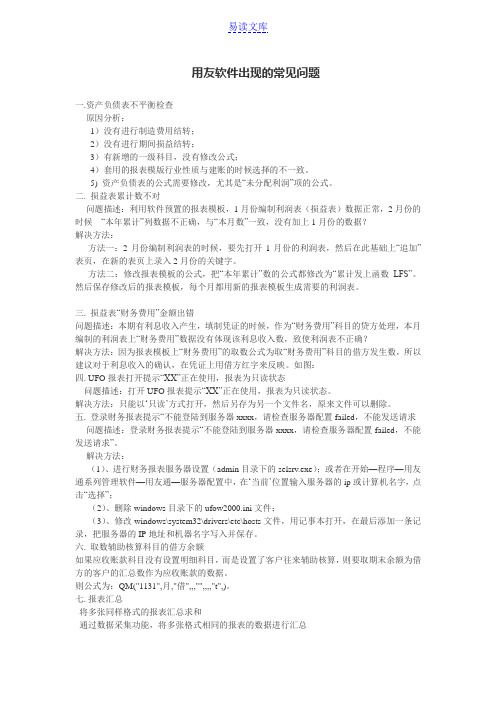
用友软件出现的常见问题一.资产负债表不平衡检查原因分析:1)没有进行制造费用结转;2)没有进行期间损益结转;3)有新增的一级科目,没有修改公式;4)套用的报表模版行业性质与建账的时候选择的不一致。
5) 资产负债表的公式需要修改,尤其是―未分配利润‖项的公式。
二. 损益表累计数不对问题描述:利用软件预置的报表模板,1月份编制利润表(损益表)数据正常,2月份的时候―本年累计‖列数据不正确,与―本月数‖一致,没有加上1月份的数据?解决方法:方法一:2月份编制利润表的时候,要先打开1月份的利润表,然后在此基础上―追加‖表页,在新的表页上录入2月份的关键字。
方法二:修改报表模板的公式,把―本年累计‖数的公式都修改为―累计发上函数LFS‖。
然后保存修改后的报表模板,每个月都用新的报表模板生成需要的利润表。
三. 损益表―财务费用‖金额出错问题描述:本期有利息收入产生,填制凭证的时候,作为―财务费用‖科目的贷方处理,本月编制的利润表上―财务费用‖数据没有体现该利息收入数,致使利润表不正确?解决方法:因为报表模板上―财务费用‖的取数公式为取―财务费用‖科目的借方发生数,所以建议对于利息收入的确认,在凭证上用借方红字来反映。
如图:四. UFO报表打开提示―XX‖正在使用,报表为只读状态问题描述:打开UFO报表提示―XX‖正在使用,报表为只读状态。
解决方法:只能以‗只读‘方式打开,然后另存为另一个文件名,原来文件可以删除。
五. 登录财务报表提示―不能登陆到服务器xxxx,请检查服务器配置failed,不能发送请求问题描述:登录财务报表提示―不能登陆到服务器xxxx,请检查服务器配置failed,不能发送请求‖。
解决方法:(1)、进行财务报表服务器设置(admin目录下的selsrv.exe);或者在开始—程序—用友通系列管理软件—用友通—服务器配置中,在‗当前‘位置输入服务器的ip或计算机名字,点击―选择‖;(2)、删除windows目录下的ufow2000.ini文件;(3)、修改windows\system32\drivers\etc\hosts文件,用记事本打开,在最后添加一条记录,把服务器的IP地址和机器名字写入并保存。
用友常见问题汇总

一、日常操作问题1、帐务数据备份(1)设置备份计划系统管理→admin 注册→系统→设置备份计划→点“增加”进行设置。
(2)手工进行帐套备份A) 新建以当前日期命名的备份文件夹如例:F:\用友备份\2010-03-01B) 以admin系统操作员身份登陆系统管理。
C) 选择帐套->备份,选择需要备份的帐套。
D) 选择备份文件保存在新建的文件夹中。
2、操作不能继续进行:可能出现异常操作,打开系统管理,用ADMIN的身份进入,单击视图下的清除异常任务、单据锁定操作即可如有多账套选择现使用的一个账套即可。
3、若出现在现在工具栏选择窗口—注销4、记帐后还可以填制凭证,结帐后不能再进行业务处理。
5、凭证填制完毕,要记帐时出现:有三种情况(1)已经记过帐了(2)上月未结帐(上月未结帐,本月允许填制凭证,但本月不能记帐)(3)本月没有录入凭证6、冲销凭证必须是已经记帐的状态下步骤如下:(1)查询凭证(如果不清楚是几号凭证就先查看)总帐—凭证—查询凭证—找到要冲销的凭证记住是第几号凭证(2)填制凭证填制凭证界面—制单—冲销凭证—选择输入相应内容—确定对生成的冲销凭证进行保存7、在期初设置会计科目时,按会计的明细账设置,要完全设全。
期初余额,必须试算平衡,并对帐。
如果1月份启用,只需输入启用时的年初数.如果建账和启用不是一个时间,需做以下操作:需输入启用时的月初数(期初余额),并输入年初至启用期初的累计发生额。
损益类科目的累计发生额也需录入)。
18、不能进行出纳签字。
会计科目->编辑->指定科目二、系统操作问题1、登陆用友通提示“不能登陆到服务器”答:首先查看是否防火墙拦截用友软件打开防火墙—设置—详细设置—访问规则—将用友软件和采集软件的禁止修改为放行—确认;或者直接退出防火墙。
打开防火墙——访问规则如图:从程序名称中找到Portalo.exe、用友通系统管理软件和UFOS MFC Application这三个程序放行,双击打开如下界面:把软件放行并保存就可以了.如果程序名称中没有这三个程序,点下面的增加—浏览—打开(选择安装软件路径以D盘为例)D:\UFSMART\Portal中的放行——保存D:\UFSMART\Portal\Portal.exe是用友通的路径,用此方法分别增加系统管理和报表的访问规则,路径分别为D:\UFSMART\Admin\ Admin.exeD:\UFSMART\UFO\2、加密狗因接触问题,提示出现演示版已过期:将加密狗拔下重新插入,或换一个USB接口插入。
- 1、下载文档前请自行甄别文档内容的完整性,平台不提供额外的编辑、内容补充、找答案等附加服务。
- 2、"仅部分预览"的文档,不可在线预览部分如存在完整性等问题,可反馈申请退款(可完整预览的文档不适用该条件!)。
- 3、如文档侵犯您的权益,请联系客服反馈,我们会尽快为您处理(人工客服工作时间:9:00-18:30)。
用友远程通常见问题2010版目录常见问题1:客户端点击发布程序一闪就不见了5366不通是其中的一个原因,5366端口不通原因肯定是在服务器端,所以解决问题,还是要到服务器!原因可能有以下几种:(1)用户没有在路由器里面做端口映射(肯定不通);(2)客户装有“卡巴斯基杀毒软件”“瑞星防火墙”“NOD32杀毒软件”会拦截端口,将杀毒软件关闭或者在杀毒软件里面开放相应端口即可。
(3)我们的软件是基于Windows开发的,所以必须启动服务器的远程桌面功能才可以(鼠标右击“我的电脑”—“属性”—“远程”,将“启用这台计算机上的远程桌面勾选即可”!)(4)如果客户以前可以用,突然不能用了,那么原因只有一个,客户用杀毒软件杀毒了!(杀毒软件会将TeamServicePath这个进程杀死,该进程是远程桌面连接的进程,该进程必须是启用状态才能保证我们软件的正常运行),如果杀毒软件没有将木马直接杀除,那么还可以恢复!一般恢复的位置在杀毒软件的“文件恢复区”,恢复后重启服务器计算机即可!(该图为360杀毒软件)(5)如果域名解析不正常的话肯定也不通,如何判断域名解析是否正常,参考如下:该网站能够查看到用户的当前公网IP,例如:接下来您进入dos(开始—运行*输入CMD*)ping一下访问的域名,看看返回的公网IP是什么,如果返回的公网IP与IP138网站查看的公网IP不一致,那么说明解析不正常,然后再查找解析问题!(下图为示例);Ping域名返回公网IP(图)IP138查询公网IP(6)如果服务器安装有瑞星杀毒软件一定要做设置,设置的办法为:打开瑞星软件,点击“防御”-----自我保护----并将其关闭即可,如下图所示7、如果服务器的操作系统为XPsp3,那么建议不要本地测试,本地测试可能出现一闪就没的情况,建议用局域网的其他机器测试,如果本地测试要使用:端口测试服务器测试5366端口是否监听:进入dos(开始—运行*输入CMD*)黑色框中输入“netstat–an|find“5366””如下界面说明5366端口监听如下界面说明5367端口不监听(如果不监听,那远程通肯定不能用)不监听的原因有两个:第一:客户第一次安装没有重启电脑!第二:杀毒软件将TeamServicePath进程杀死!按照上面操作在杀毒软件中恢复即可。
常见问题2:点击发布的程序时提示“”该问题的原因为:没有下载客户端插件导致的,下载客户端插件即可。
常见问题3:点击发布的应用程序时总是提示下载文件而不运行发布的应用程序解决办法:该机器上安装有,例如:(迅雷,网际快车,超级旋风)等下载工具。
只要到该软件的设置中,把“监视”选项中的功能关闭即可。
迅雷举例:打开迅雷—配置—监视设置(将监视浏览器、智能网页分析前面的钩去掉即可!)(如下图)常见问题4:外网通过域名不能访问1、查看一下服务器的宽带类型(没有公网IP,例如:铁通宽带、小区宽带、大厦光线不能用)2、查看服务器的路由器端口映射是否正确(该端口映射两个端口),那么明天可能就变为。
3、查看域名解析是否正确!(将域名解析的地址与IP138网站地址做一个比较)该网站能够查看到用户的当前公网IP,例如:接下来您进入dos(开始—运行*输入CMD*)ping一下访问的域名,看看返回的公网IP是什么,如果返回的公网IP与IP138网站查看的公网IP不一致,那么说明解析不正常,然后再查找解析问题!(下图为示例);Ping域名返回公网IP(图)IP138查询公网IP4、远程通后台管理—“web服务管理”—“重启服务”5、安装单独的域名解析软件UFHost(登录图标)域名解析软件客户端登录界面登录成功后将该解析软件“作为系统服务器运行”将远程通后台“许可证配置管理”中的“启动域名解析功能”前面的钩子去掉!常见问题5:点击发布程序,进度条一直刷新一般正常情况下进度条加载10秒之后就能打开程序,如果超出了10秒还没有打开程序,那肯定是服务器出了问题,只是这个错误隐藏在了加载进度条的背后,只要能看到这个错误就能解决掉这个问题!首先客户端进入注册表:regedit路径:HKEY_LOCAL_MACHINE\SOFTWARE\UFSoft\UFWeb\Client新建一个字符串值名称为HideBGImage数值为1加完字符串后您就能看到隐藏在加载进度条背后的错误,以下对错误进程举例介绍:错误1:目前某某用户在登录,继续操作会将该用户注销!下图比较常见,一般为服务器端是XP系统,必须打TermservicePatch补丁包,如果打过补丁则说明该XP系统不适合做服务器;错误2:系统无法让您登录,请确认用户名、密码是否正确!该问题说明在服务器端创建用户时绑定的系统用户对应的密码已经修改过(开机密码),而远程通用户没有相应的修改。
错误3:系统无法让您登录,请确认用户名、密码是否正确!下图表示客户端访问者超过两个许可,而2003服务器没有安装终端服务或者打Termservicepatch补丁包!错误4:重新启动服务器,装终端服务刷新一下许可证常见问题6、远程通虚拟打印介绍远程通服务端操作:安装后会有一个“UFPrinter”打印驱动,要把该打印机设置为默认打印机远程通远程客户端端操作:1、客户端下载“远程通虚拟打印驱动”并且安装(如下图)2、客户端打印,打印过程中要选择两此打印机:第一次选择“会话N中的UFPrinter虚拟打印机”点击确定后会再次弹出选择打印机的对话框第二次您选择您本地的物理打印机即可实现打印。
常见问题7:如何设置远程通虚拟打印只选择一次打印机•开始—所有程序—用友远程通标准版客户端—远程通客户端配置程序常见问题8:虚拟打印如何增加纸型•服务器端与客户端都添加相同的纸张型号才行!•添加步骤为,点击“开始”----“打印机与传真”右键单击鼠标,选择“服务器属性”•常见问题9:虚拟打印格式不对或者走空白纸客户端的打印机类型为针式打印机会发生打印格式不正常的情况,这种情况下,不能使用虚拟打印,应该使用物理打印即可解决问题!常见问题10:物理打印与虚拟打印物理打印:借助于windows的打印模式,需要将远程客户端的所有打印机驱动安装到远程通服务器上。
虚拟打印:不借助于windows的打印模式,应用远程通自主研发的打印技术,不需要将远程客户端的打印驱动安装到服务器!!区分物理打印与虚拟打印是依靠修改远程通服务器注册表实现的!!1、开始—运行—regedit2、HKEY_LOCAL_MACHINE—SOFTWARE—UFSoft—UFWeb—Server—ShowMappedPrinterFlag(该字段的值决定打印的类型)例如:ShowMappedPrinterFlag=11100(虚拟打印) ShowMappedPrinterFlag=11110(物理打印)常见问题11:物理打印与虚拟打印步骤解析•物理打印:只选择一次打印机,选择“会话中的本地打印机”!例如打印机的名字为”HP LaserJetM1005”,那么打印的时候选择“来自某某会话N中的HPLaserJetM1005”•虚拟打印:要选择两次打印机,第一次选择“来自某某会话N中的UFPrinter”,过2秒后会再次弹出打印机选择对话框,第二次选择“本地物理打印机”即可!问题:如果没有弹出第二个选择框,那说明服务器的UFPrinter没有设置默认打印机,另一个有可能发生了打印错误,清空打印任务即可。
常见问题12:打印发生了串打•物理打印:肯定是选择了打印,造成串打!例如:张三的打印驱动是HPLaserJetM1005,李四的打印驱动是Canon,那么如果张三打印的时候选择了“来自李四的会话中的Canon”打印驱动,就会发生串打!•虚拟打印:肯定是绑定同一个系统账号,造成串打!例如:都绑定了同一个系统账号administrator会造成串打,所以不要绑定到同一个系统账号!常见问题13:客户端不能输入汉字,或者乱码!•解决方法一:服务器的默认输入法必须为“中文—中国”路径:开始—控制面板—区域和语言选项•解决方法二:使用服务器输入法服务器端操作步骤:HKEY_LOCAL_MACHINE—SOFTWARE—UFSoft—UFWeb—Server下面增加一个字符串:DoNotDisableServerIMM="1“客户端操作步骤:远程通客户端配置对话框中,选择“不使用本地输入法”常见问题14:远程客户端访问方式•第一:IE中输入域名,通过网页打开!•第二:第一次登陆后可以将应用程序创建快捷方式到桌面!••第三:远程客户端点击“开始”—所有程序—用友远程通标准版客户端—远程通客户端配置程序点击“远程通客户端配置”点击“更新远程程序”然后返回,再次点击远程通客户端”—“远程应用程序”常见问题15:个别远程客户端不能打开程序,一闪就没进入注册表路径:开始—运行—输入regeditHKEY_LOCAL_MACHINE—SOFTWARE—Microsoft—MSLicensing(删除)常见问题16:XP做服务器,安装完远程通后不能进入系统,提示输入用户名密码远程通后台建立用户后,如果选择是的“使用自建系统用户”那么就会给系统建立一个用户导致不能进入系统,您可以“使用原有系统用户”即可屏蔽此问题常见问题17:装完远程通后系统的“运行”不能用了进入组策略路径:开始—运行—输入—从开始菜单中删除“运行”菜单(禁用)常见问题18:远程通支持硬件设备接口类型目前硬件设备的接口类型一般有串口、并口、COM口、USB口•常用的硬件设备,有:扫描枪………•!!我们远程通不支持USB口的硬件设备!!常见问题19:远程通服务器支持的网络宽带类型、服务器操行系统类型•网络宽带类型:有公网IP即可,现在公认不能用的宽带类型有:铁通、小区宽带、大厦光纤。
•操作系统:win2000、win2003、win2008、XP•如何判断服务器操作系统能不能用,只要windows的远程桌面可以用即可。
测试方法:mstsc/vwin2000、win2003、win2008:必须安装终端服务XP:必须打补丁(不是所有的XP都能做服务器的)TeamServicePath常见问题20:您的服务为非正版服务,请与管理员联系出现此问题一般是远程通后台“许可证配置管理”中三项信息不对造成的!常见问题21:远程客户端登陆直接进入服务器桌面了•一般多发生在XP做服务器的系统中,第一:没有打XP补丁“TeamServicePath”;第二:XP的欢迎界面必须要选上!(如下图)•路径:开始—控制面板—用户账号—更改登陆注销方式•如果以上方法无用,说明该系统不能做服务器!常见问题22:远程通后台管理密码忘记了怎么办•因为账户信息都是保存在服务器本地,所以密码我们没有办法查到,必须重新安装远程通(安装目录要删除干净)!常见问题23:客户端想将服务器资料保存到本地,如何映射磁盘•服务器端操作:•在远程通后台双击发布的程序,弹出如下界面:映射磁盘(是)••客户端操作:•保存文件时,选择客户端的盘符!(如下图)•常见问题24:XP系统做服务器,提示”连接服务器失败,超出最大连接用户数“•这个问题是因为远程客户端没有正常退出,造成用户滞留服务器,不能自动注销,老版本5.2.2常见问题25:连接认证服务器出错,请检查服务器网络连接是否正常•第一:该问题一般都是服务器的网路出现了问题,例如不能上网、例如:防火墙封锁了外网进入的端口(NOD32),导致不能与我公司服务器连接!•第二:可以手动增加连接服务器地址•远程通服务器打开hosts文件,增加一个我公司远程通服务器地址即可:•例如:ping将返回的IP加入hosts文件,格式如下:•***.***.***.***(ping域名返回的IP)常见问题26:远程客户端没有”发送远程程序到桌面“这个选项•一般是因为机器安装了百度工具栏、谷歌工具栏所致,卸载即可!•跟浏览器也有关系,世纪之窗、360安全浏览器、傲游浏览器、IE8,一般无此功能。
